Solución de problemas con el SDK de conectores de Microsoft Graph
En este artículo se describen algunos de los problemas más comunes con el SDK de conectores de Microsoft Graph y cómo solucionarlos.
Elementos que faltan en el índice
Si faltan elementos que existían anteriormente en el índice, esto podría deberse a la lógica de detección de eliminación en la plataforma. Los elementos que faltan de una respuesta correcta en OperationStatus que ya están en el índice se quitarán del índice.
Si el conector envía respuestas de error transitorias y más del 10 % de los elementos produjeron errores de rastreo, se eliminarán los elementos que no se incluyen en los dos últimos rastreos.
Controlar los cambios en el puerto del conector
Cuando el conector necesita ejecutarse en otro puerto, debe actualizar el archivo de configuración del mapa de puertos con los nuevos valores. Al editar el archivo de configuración del mapa de puertos, debe reiniciar el servicio GCA para que los cambios surtan efecto. Para reiniciar el servicio, abra services.msc y reinicie GcaHostService.
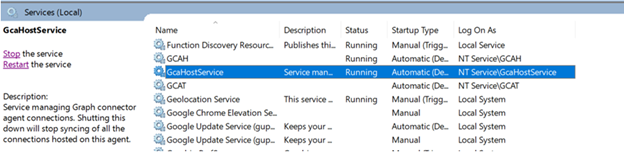
Error de conexión después de la actualización de GCA
Si observa errores de conexión después de actualizar desde una versión de GCA 1.8.0.0 o inferior, siga estos pasos:
- Abra el panel de control de GCA. En Programas y características, seleccione Agente del conector de Graph en la lista de programas y elija Reparar.
- Actualice la nueva configuración del archivo de mapa de puertos con las configuraciones anteriores.
- Reanude las conexiones con errores de Centro de administración de Microsoft 365.
El servicio del conector no está disponible
Si se produce un error en los rastreos con un conector no disponible en el error de puerto especificado, compruebe lo siguiente:
- De hecho, el conector se está ejecutando en el puerto especificado y no se ha bloqueado y no se ha bloqueado.
- El puerto especificado en el archivo de configuración del mapa de puertos es correcto.
- Si se ha editado el archivo de configuración del mapa de puertos, asegúrese de reiniciar GcaHostService.
Controlar errores rpc
Si ve errores RPC durante la comunicación entre la plataforma del agente del conector de Microsoft Graph y el conector, puede buscar los códigos de error en la página códigos de estado .
Si el código de error es Desconocido, es probable que haya una excepción no controlada en el código del conector. Asegúrese de enviar una respuesta con el estado de operación correcta o incorrecta en todos los casos.
Buscar el archivo de registro para el conector personalizado
Si usa GraphConnectorsTemplate para desarrollar el conector personalizado, la carpeta AppData de la cuenta de usuario actual se usa para almacenar registros de forma predeterminada. También puede proporcionar una ruta de acceso absoluta para almacenar registros en el archivo ConnectorServer.cs de la plantilla. La cuenta de usuario debe tener acceso a la ruta de acceso absoluta que ha proporcionado.
A continuación se muestran las ubicaciones de la ruta de acceso del registro, en función del caso de uso:
Conector no hospedado como servicio de Windows:
C:\Users\{User Account}\AppData\Local\Microsoft\{Connector Name}\Logs\ConnectorLog.logConector hospedado como servicio de Windows en la cuenta DE SISTEMA LOCAL:
C:\Windows\system32\config\systemprofile\AppData\Local\Microsoft\{Connector Name}\Logs\ConnectorLog.logConector hospedado como servicio de Windows en la cuenta virtual:
C:\Windows\ServiceProfiles\{Network Service Name}\AppData\Local\Microsoft\{Connector Name}\Logs\ConnectorLog.logConector hospedado como servicio de Windows en la cuenta DE SISTEMA LOCAL:
C:\Windows\ServiceProfiles\LocalService\AppData\Local\Microsoft\{Connector Name}\Logs\ConnectorLog.log
Nota:
- GraphConnectorsTemplate v2.1 y versiones posteriores admiten el almacenamiento de registros para conectores hospedados como servicio de Windows.
- Asegúrese de proporcionar un nombre de conector único en el archivo ConnectorServer.cs para asegurarse de que los registros de cada conector único se almacenan por separado.
Errores al hospedar un conector como servicio de Windows
No se pudo iniciar el servicio debido a un error de acceso denegado
Siga estos pasos para asegurarse de que la ruta de acceso del ejecutable sea accesible para la cuenta localService.
Haga clic con el botón derecho en la carpeta que contiene el archivo ejecutable y elija Propiedades.
Abra la pestaña Seguridad y, en Nombres de grupo o de usuario, elija Editar.
Seleccione Agregar.
Escriba "LOCAL SERVICE" como nombre de objeto y elija Comprobar nombres.
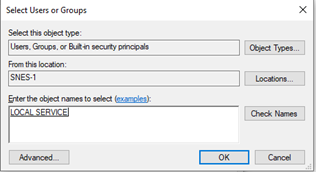
Elija Aceptar en cada cuadro de diálogo.
El servicio no puede iniciarse con ningún error
Si el servicio no se inicia, compruebe los registros de errores del visor de eventos. Abra el visor de eventos y vaya a Registros > de Windows Aplicación y Registros de > Windows Sistema.
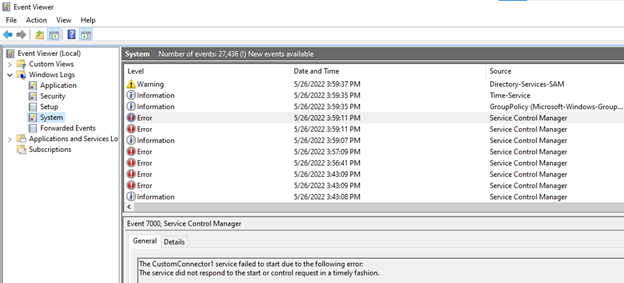
Más ayuda
Si necesita más ayuda para solucionar un problema, puede generar un problema o iniciar una discusión sobre los temas pertinentes a través de nuestro repositorio de GitHub.
También puede ponerse en contacto con el equipo de conectores de Microsoft Graph para obtener más ayuda y solucionar problemas.
Contenido relacionado
Comentarios
Próximamente: A lo largo de 2024 iremos eliminando gradualmente GitHub Issues como mecanismo de comentarios sobre el contenido y lo sustituiremos por un nuevo sistema de comentarios. Para más información, vea: https://aka.ms/ContentUserFeedback.
Enviar y ver comentarios de